来源:小编 更新:2025-03-10 02:15:31
用手机看
手机里的秘密可真不少,照片、文件、笔记……这些可是我们隐私的守护神,怎么能轻易让别人窥探呢?别急,今天就来教你几招,让你的安卓手机文件加密,就像给隐私穿上了一层隐形衣,让那些好奇的小眼睛无处可寻!
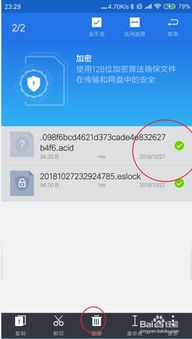
首先,你得有个好帮手——360手机安全卫士。这款软件可是个老牌的隐私保护神器,不仅能帮你清理垃圾,还能帮你加密文件,保护你的隐私。
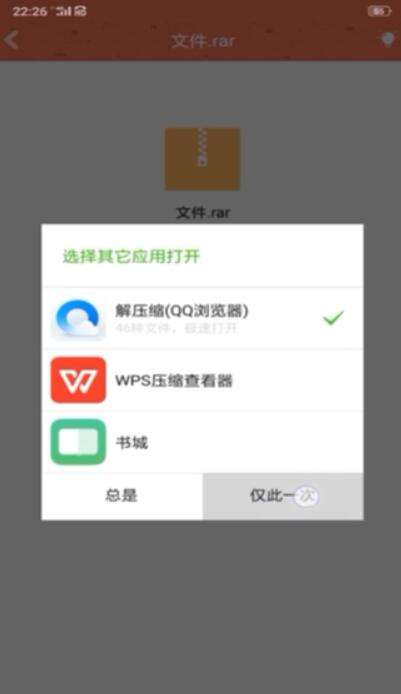
第一步,你得下载并安装360手机安全卫士。打开应用市场,搜索“360手机安全卫士”,点击下载,安装完成。
第二步,打开360手机安全卫士,你会看到一系列的向导,直接点击“确定”即可。
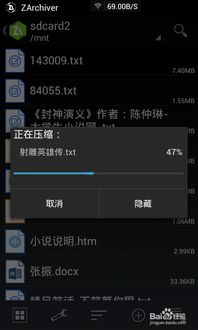
进入360手机安全卫士主界面,你会看到一个“隐私保护”,点击它。
接下来,你会看到一个“照片保险箱”,点击进入。
进入保险箱后,设置一个密码,然后点击“文件”,再点击“添加文件”。
在内存卡里选择你要加密的文件或文件夹,可以多选。选择好后,点击左下角的“移入保险箱”。
保险箱就会把选择好的这些文件加密了。加密完成之后,就会提示文件保存在那里,不要删除那个文件夹。
其实,安卓系统本身就自带了加密功能,只是你可能不知道怎么用。
从Android 4.4开始,安卓系统就支持全盘加密了。如果你的手机出厂时预设的操作系统是Android 5.0或以下版本,那么你的手机应该支持全盘加密。
从Android 7开始,安卓系统支持文件加密。如果你的手机出厂时预设的操作系统是Android 7或以上版本,那么你的手机应该支持文件加密。
进入手机的“设置”,找到“安全”或“隐私”,然后找到“加密”或“文件加密”,点击进入。
根据你的手机型号和系统版本,选择合适的加密方式,然后按照提示操作即可。
谷歌Files应用是安卓系统的默认文件管理器,它也提供了安全文件夹功能。
打开谷歌Files应用,点击“浏览”。
在“收藏”部分,你会看到一个“安全文件夹”按钮,点击它。
设置一个4位数的PIN码,然后点击“确定”。
选择一个或多个文件,然后在菜单中选择“移动到安全文件夹”。
文件就会被移动到安全文件夹中,并且被加密。
除了系统自带和谷歌Files应用,还有很多第三方加密应用可以选择。
Andrognito是一款国防级数据加密应用,它支持文件粒度的加密,可以设置多个保险柜,方便管理。
ZArchiver是一款文件管理器,它支持加密压缩文件,可以设置密码和解压密码。
这些第三方加密应用功能更丰富,可以根据自己的需求选择合适的软件。
在使用文件加密功能时,请注意以下几点:
设置一个复杂的密码,并定期更换密码。
如果你设置了PIN码或密码,一定要记住它。否则,你可能无法访问你的文件。
加密是为了保护隐私,不要滥用加密功能,否则可能会给自己带来麻烦。
文件加密是保护隐私的重要手段。通过以上方法,你可以轻松地给你的安卓手机文件加密,让那些好奇的小眼睛无处可寻。快来试试吧!